300、350、500、および 550 シリーズ スイッチの管理者パスワードの回復
目的
管理者パスワードを忘れた場合は、スイッチのCommand Line Interface(CLI;コマンドラインインターフェイス)から手動でパスワードをリセットできます。この場合、ユーザがスイッチの電源をオフ/オンして、ブートメニューに入り、パスワード回復手順を開始できるように、デバイスのコンソールポートに物理的に接続する必要があります。この手順により、ユーザはパスワード認証なしでデバイスにログインできます。
このドキュメントの目的は、Sx300、Sx350、SG350X、Sx500、およびSx550Xシリーズスイッチの管理者パスワードを回復して設定する方法を説明することです。
Cisco 200シリーズSmall Businessマネージドスイッチは、CLIをサポートしていません。
該当するデバイス|ソフトウェアバージョン
- Sx300シリーズ| 1.4.11.5
- Sx350シリーズ| 2.5.5.47
- SG350Xシリーズ| 2.5.5.47
- Sx500シリーズ| 1.4.11.5
- Sx550Xシリーズ| 2.5.5.47
パスワードの回復手順は、すべてのソフトウェアバージョンで同じです。 特定のソフトウェアバージョンに依存しません。
スイッチを工場出荷時のデフォルト設定に戻す
保存する必要のある設定がない場合(または設定をバックアップした場合)は、工場出荷時設定にリセットできます。開いたクリップを使用してResetボタンを10秒以上押します。スイッチがデフォルトパスワードのciscoにリセットされます。
ネットワーク管理者パスワードの回復
手順 1
ローカルコンソール接続を介してCLIにアクセスします。この方法でCLIにアクセスする方法の詳細については、「コンソール接続を使用したPuTTY経由での300および500スイッチのCLIへのアクセス」を参照してください。
管理者パスワードを回復するには、ローカルコンソール接続へのアクセス権が必要です。Telnetまたはセキュアシェル(SSH)セッションから管理インターフェイスにリモートで管理者パスワードを回復することはできません。
手順 2
電源コードを抜き、デバイスの背面に差し込んで、スイッチの電源を再投入します。数秒後、自動ブートローダをエスケープするためのプロンプトが表示されたCisco ASCIIロゴが表示されます。すぐにReturnまたはEscキーを押して、起動メニューに入ります。
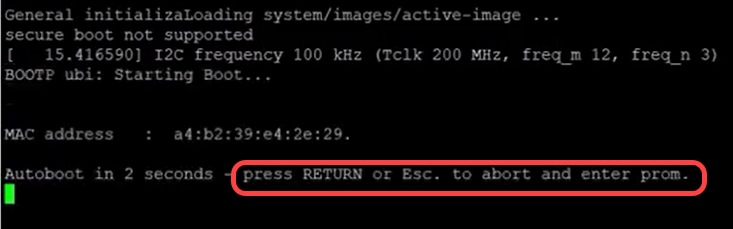
コンソールケーブルとPuttyを接続して電源を再投入します。デバイスが自動ブートシーケンスに入った場合は、デバイスの電源を再投入して起動メニューに入り直すことができます。
Startup Menuが表示されます。
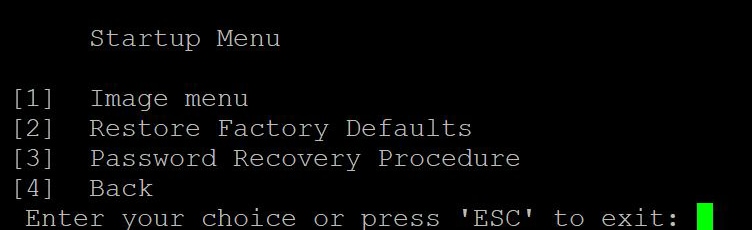
手順 3
3を押して、オプション[3] Password Recovery Procedureを選択します。これにより、パスワードがnullにリセットされます。
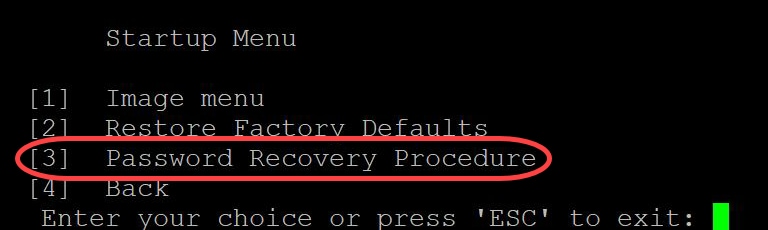
手順 4
Enterキーを押して起動メニューに戻り、Escキーを押して終了します。自動ブートシーケンスが開始されます。
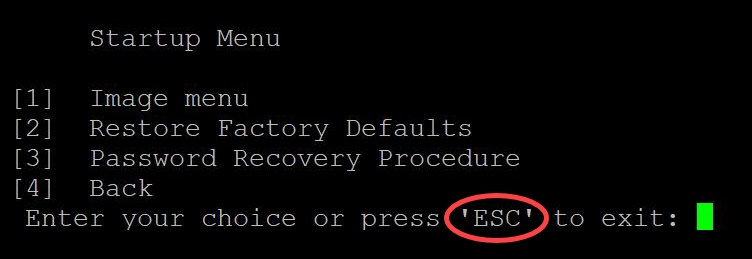
ステップ3と4で説明した順序に従うことが重要です。
手順 5
スイッチが完全にブートすると、パスワード回復モードになります。ただし、ユーザ名またはパスワードを変更する前に、次のコマンドを入力して、スイッチの既存の設定が上書きされないようにします。
Switch#enable
Switch#copy startup-config running-config

CLIでBackspaceを使用するには、矢印キーを使用して目的の文字を強調表示してから、Backspaceキーを押して目的の文字を削除します。また、Backspaceキーを押したままにすると、強調表示されたカーソルの右側の文字が連続して削除されます。
手順 6
管理者パスワードを変更するには、コンフィギュレーションモードに入る必要があります。コンフィギュレーションモードを開始するには、アクセスレベルに基づいて次のいずれかのコマンドを入力します。
Switch#configuration terminal
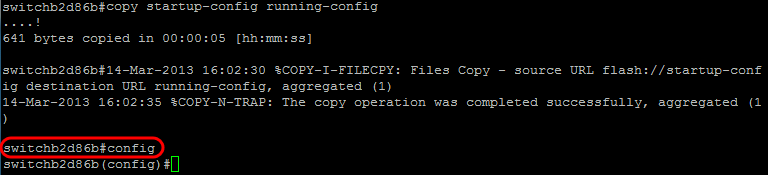
ステップ7
次のコマンドを入力して、任意のユーザのパスワードを変更します。
Switch(config)#username
パスワードの複雑度のデフォルト設定では、パスワードに少なくとも3文字のクラス(大文字、小文字、数字など)が含まれている必要があります。

上のスクリーンショットのコマンドは、username1のパスワードをPassword1に設定します。username1がスイッチ上にユーザとして存在しない場合、新しいユーザアカウントが作成されます。
手順 8
次のコマンドを入力してコンフィギュレーションモードを終了し、コンフィギュレーションファイルに書き込みます。
Switch(config)# exit
Switch#write

手順 9
Yと入力して、スタートアップコンフィギュレーションファイルを上書きします。
手順 10
次のコマンドを入力してシステムをリブートし、新しく設定したユーザ名とパスワードでログインできるようにします。
Switch# reload

手順 11
Yを入力して続行します。 その後、デバイスが再起動します。

更新履歴
| 改定 | 発行日 | コメント |
|---|---|---|
1.0 |
11-Dec-2018
|
初版 |
 フィードバック
フィードバック